Нум Лоцк: шта је то и како функционише
Већина тастатуре имају функцију закључавања бројева, укључујући тастатуре са одређеним нумеричким тастерима изнад тастера са словима. Чак и компактан тастатуре за лаптоп имају тастер Нум Лоцк. Назив кључа може да варира од Нум Лоцк до НумЛоцк или НумЛК, или нешто слично, али функционалност остаје иста.
Ево погледа како функционише тастер Нум Лоцк, како га пронаћи и укључити и како га користити.
Иако се тастатуре разликују у зависности од произвођача и модела, ове информације би требало да се односе на већину лаптопова и десктопа рачунари. Такође ћемо објаснити зашто Мац рачунари немају тастер Нум Лоцк, али нуде неке функције приступачности путем нумеричког тастатура.
Шта ради Нум Лоцк?
Тастер за закључавање бројева замењује функције одређених тастера на тастатури нумеричком тастатуром. Неки рачунари аутоматски укључују закључавање бројева током покретања, али ћете морати ручно да омогућите функцију на већини компактних тастатура.
Ова функција која се често занемарује може бити од помоћи у неколико ситуација. На пример, неким људима је лакше да откуцају дуге низове бројева помоћу тастатуре, као што су они који се налазе на телефонима и калкулаторима. Такође, понекад ћете морати да активирате Нум Лоцк да бисте унели посебне знакове као што су
Где је тастер Нум Лоцк?
Традиционалне тастатуре за десктоп рачунаре имају тастатуру на десној страни поред хоризонталног реда нумеричких тастера изнад тастера са словима. Ово се зове нумеричка тастатура. Тастер Нум Лоцк се обично налази у горњем левом углу тастатуре.
Ако користите лаптоп са нумеричком тастатуром, тастер Нум Лоцк ће бити на истом месту као и десктоп тастатура. Компактне тастатуре за лаптоп, међутим, немају нумеричку тастатуру, тако да функција закључавања бројева обично дели тастер са другим тастером, као што је тастер Сцролл Лоцк, близу тастера Бацкспаце.
Ако тастер има две функције, алтернативна функција може бити означена другом бојом. Држите притиснуто Фн (функцијски) тастер и притисните Тастер за закључавање бројчане тастатуре да га активирате. На неким тастатурама постоји одређени тастер само за закључавање броја, али и даље морате да држите притиснут Фн док га притиснете. Ако је Нум Лоцк означен истом бојом као и тастер Фн, онда је то вероватно случај.
Лаптоп тастатуре се разликују и могу имати различите конфигурације.
Шта је са Мац рачунарима?
на Мац тастатуре са нумеричком тастатуром, нумерички тастери функционишу само као нумерички тастери, тако да нема потребе за посебном функцијом закључавања бројева. Тастер за брисање се обично налази тамо где би био тастер Нум Лоцк на тастатури рачунара.
Иако технички не подржавају закључавање бројева, већина Мац рачунара има уграђену функцију приступачности која се зове Тастери миша који омогућава корисницима да контролишу курсор помоћу нумеричке тастатуре. Ако ваша тастатура престане да ради јер су тастери миша активирани, покушајте да притиснете Јасно или Схифт+Цлеар да га ресетујете.
Како укључити и искључити Нум Лоцк
притисните Тастер за закључавање бројчане тастатуре тастер на тастатури да бисте укључили функцију закључавања бројева. Многе тастатуре имају ЛЕД који светли када је Нум Лоцк омогућен. Неки рачунари аутоматски укључују закључавање бројева током покретања, у ком случају ће га онемогућити притиском на тастер Нум Лоцк.
Када се омогући, тастер за закључавање броја ће остати активан док га не онемогућите. Нум Лоцк функционише као Цапс Лоцк функција по томе што се може укључити и искључити притиском на одговарајући тастер. Без обзира коју тастатуру користите, искључите Нум Лоцк на исти начин на који га укључујете.
Како користити Нум Лоцк у оперативном систему Виндовс 10 са тастатуром на екрану
Ако је ваш тастер Нум Лоцк покварен или недостаје, и даље је могуће омогућити функцију закључавања броја помоћу Виндовс тастатуре на екрану:
-
Тип ОСК у Виндовс траку за претрагу на дну екрана и изаберите На тастатури екрана апликација када се појави.
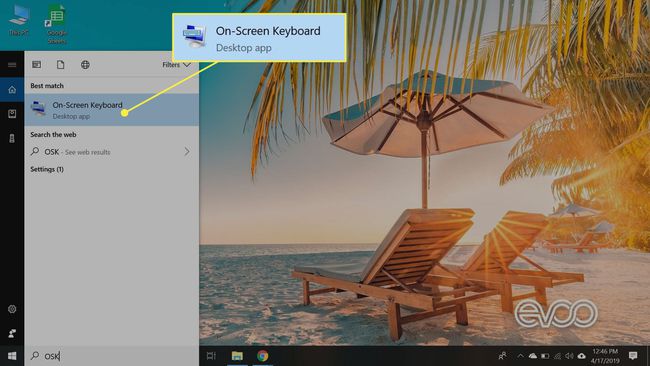
-
Изаберите Опције тастер на тастатури на екрану.
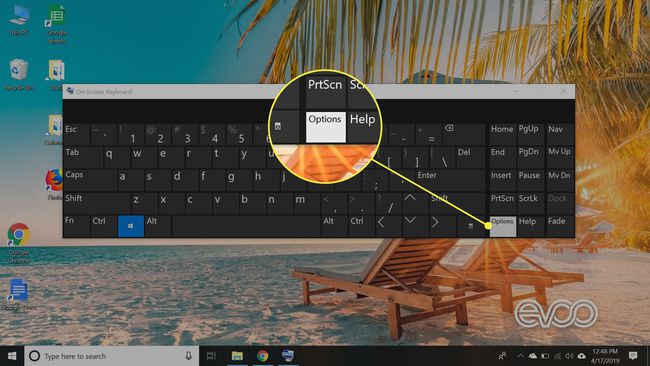
-
Изаберите Укључите нумеричку тастатуру, а затим изаберите У реду.
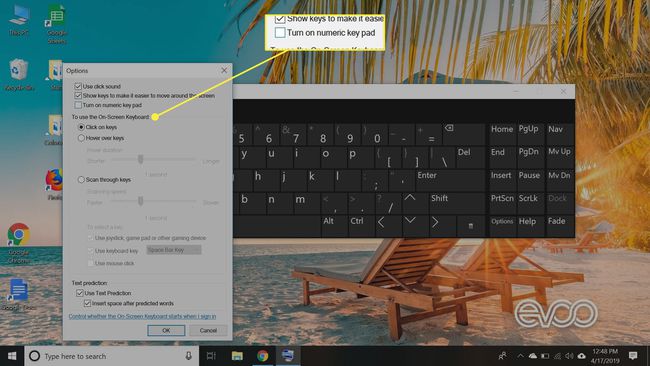
-
Изаберите Тастер за закључавање бројчане тастатуре тастер на тастатури на екрану.
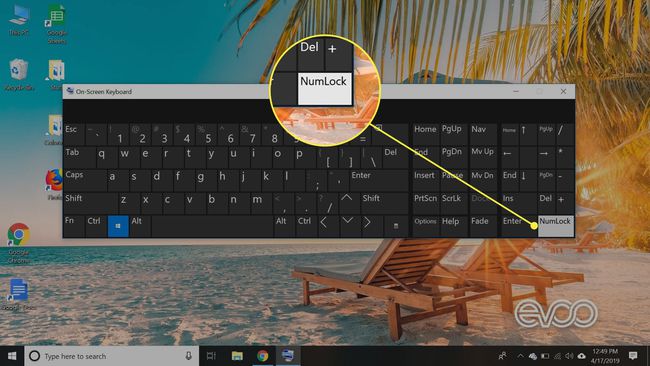
Тастатура на вашој физичкој тастатури би сада требало да ради и можете да наставите да куцате као и обично.
